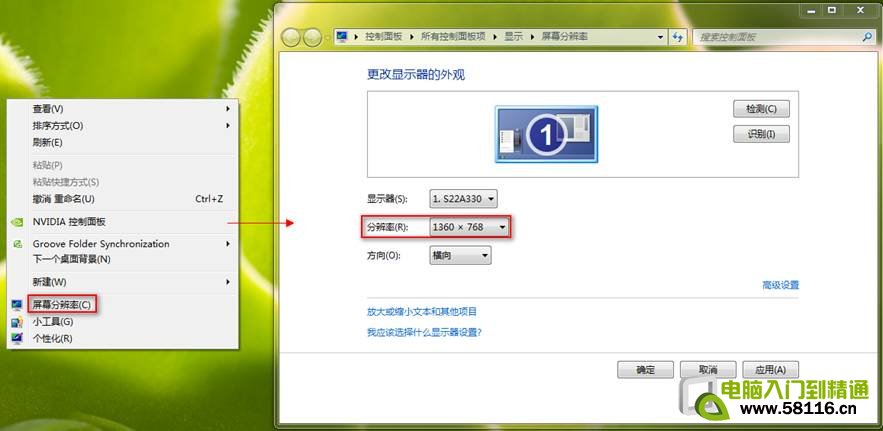萬盛學電腦網 >> windows 7教程 >> 如何檢查計算機內存問題
如何檢查計算機內存問題
如果 Windows 檢測到您計算機的內存可能存在問題,會提示您運行內存診斷工具。
運行內存診斷工具
接收到有關內存可能存在問題的通知時,單擊該通知以在運行內存診斷工具的兩個時間選項之間進行選擇。
 內存診斷工具提供兩個選項
內存診斷工具提供兩個選項
如果您選擇重新啟動計算機,然後立即運行該工具,請確保保存您的工作,然後關閉所有正在運行的程序。重新啟動 Windows 時,內存診斷工具將自動運行。該工具完成檢查計算機的內存可能需要幾分鐘的時間。測試完成之後,Windows 將自動重新啟動。如果該工具檢測到錯誤,應與計算機制造商聯系獲取有關解決這些錯誤的信息,因為內存錯誤通常指示計算機中內存芯片存在問題或其他硬件問題。
運行內存診斷工具的高級選項
建議自動運行內存診斷工具。但是,高級用戶可能希望調整該工具的設置。操作方法如下:
-
當內存診斷工具啟動時,按 F1。
-
您可以調整以下設置:
-
測試混合。選擇要運行的測試類型:“基本”、“標准”或“擴展”。這些選項在工具中進行了介紹。
-
緩存。為每個測試選擇所需的緩存設置:“默認”、“開”或“關”。
-
通過次數。鍵入要重復測試的次數。
-
-
按 F10 即可啟動測試。
手動運行內存診斷工具的步驟
如果 Windows 內存診斷工具沒有自動運行,則可以手動運行它。
-
通過單擊「開始」按鈕
 ,然後單擊“控制面板”,打開“內存診斷工具”。 在搜索框中,鍵入內存,然後單擊“診斷計算機的內存問題”。
,然後單擊“控制面板”,打開“內存診斷工具”。 在搜索框中,鍵入內存,然後單擊“診斷計算機的內存問題”。  如果系統提示您輸入管理員密碼或進行確認,請鍵入該密碼或提供確認。
如果系統提示您輸入管理員密碼或進行確認,請鍵入該密碼或提供確認。 -
選擇運行該工具的時間。
- 上一頁:什麼是虛擬內存
- 下一頁:Windows 7系統安全要求有哪些
windows 7教程排行
操作系統推薦
相關文章
copyright © 萬盛學電腦網 all rights reserved